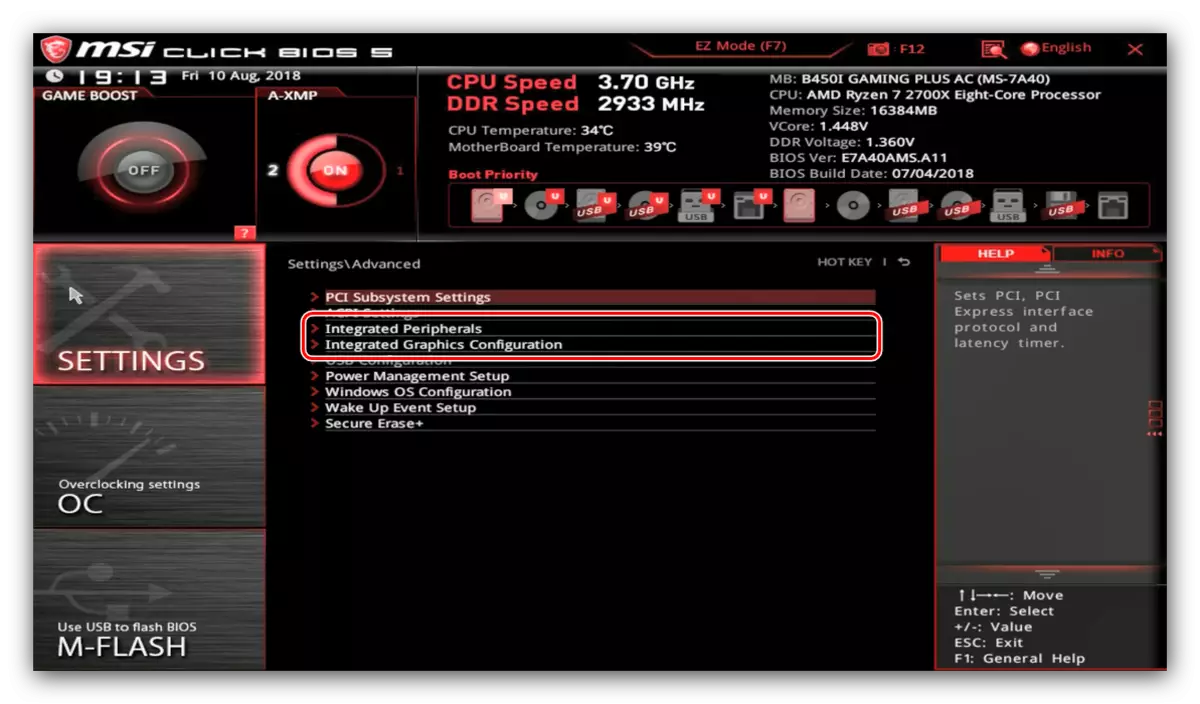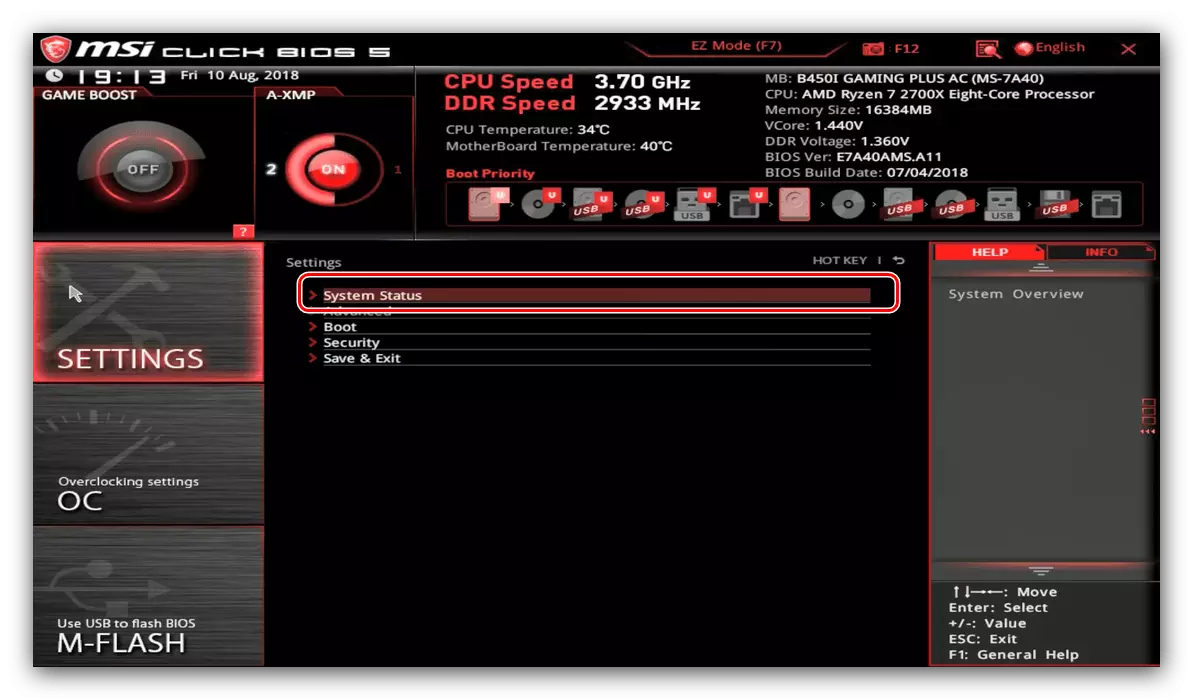MSI 디바이스 (랩톱 및 마더 보드)는 주로 고급 사용자를위한 솔루션으로 알려져 있습니다.이 장치는 이러한 장치의 기능에 반영됩니다. 오늘 우리는 MSI 제품의 BIOS 설정을 소개하고자합니다.
MSI의 BIOS 매개 변수
나는 고려중인 회사의 현대 제품의 압도적 인 대다수의 대다수에서 그래픽 UEFI 인터페이스가 사용된다는 점에 유의하십시오. 텍스트 BIOS 패밀리 사용자는 가장 예산이나 오래된 솔루션에서만 남아있었습니다. 따라서 가장 자주 다음과 같이 보이는 그래픽 메뉴의 예에서 펌웨어 설정을 제공합니다.

일반적으로 인터페이스는 다른 제조업체의 솔루션, 특히 2 개의 디스플레이 모드와 유사합니다. 단순화 된 "EZ 모드"및 고급 "Advanced". 시작하려면 단순화 된 모드가 제공하는 설정을 고려하십시오.
EZ 모드 매개 변수
이 모드는 초보 사용자를 위해 설계된 기본 매개 변수를 제공합니다. 그럼에도 불구하고, 매우 신규 이민자들에게도 그러한 인터페이스조차도 복잡하고 이해할 수없는 것처럼 보일 수 있습니다. 우리는 가장 자주 사용되는 설정을 분석 할 것입니다.
- MSI의 고급 솔루션의 화면의 왼쪽 상단에서 "게임 부스트"및 "A-XMP"모드가 있습니다.

첫 번째는 비디오 게임에서 최적의 성능으로 보드 및 구성 요소의 속도를 파악할 수 있으며, 본질적으로 본질적으로 램은 RAM을 오버 클러킹에 포함 할 수 있습니다. 이 매개 변수는 AMD Ryzen 프로세서와 상호 작용하도록 설계되었습니다.
- 인터페이스의 왼쪽에는 주요 컴퓨터 시스템의 상태에 대한 정보를 제공하는 정보 메뉴가 있습니다. 이 정보는 창의 중앙 부분에 표시됩니다.
- 중앙 및 오른쪽의 상단에는 다른 정보 섹션이 있습니다. 왼쪽에는 현재 주파수와 프로세서의 온도와 RAM 모듈이 표시되고 컴퓨터 구성 요소에 대한 오른쪽 정보가 표시됩니다.
- 정보 블록 아래는 부팅 장치 목록입니다. 여기서 우선 순위를 변경할 수 있습니다. 예를 들어 플래시 드라이브를 선택 해야하는 경우 목록에서 적절한 위치를 찾아서 목록의 시작 부분까지 마우스로 가져 가십시오.
- 왼쪽 하단에는 서비스 유틸리티의 액세스 메뉴가 있습니다. MSI의 BIOS 브랜드 펌웨어는 M-Flash라는 MSI의 BIOS 브랜드 펌웨어 ( "즐겨 찾기")와 보드 및 구성 요소의 작업을 모니터링하는 작업입니다.
- 마지막으로 중앙 및 오른쪽의 하단에는 일부 중요한 매개 변수의 신속한 설정에 액세스 할 수 있습니다. AHCI 모드 또는 기본 제공 사운드 카드를 활성화 또는 비활성화하여 메인 쿨러 등의 문제가 발생할 때 오류가 발생합니다. BIOS 로그를 열 수도 있습니다.





보시다시피,이 모드는 초보 사용자를 위해 실제로 설계되었습니다.
고급 설정
EZ 모드 버전은 필요하에 마더 보드 작업을 미세하게 사용자 정의하는 데 사용되는 고급 사용자에게는 너무 적합하지 않습니다. 다행히도 제조업체 가이 사실을 고려했으며 고급 모드는 숙련 된 사용자에게 사용할 수 있습니다. F7 키를 누르거나 메뉴 위의 버튼을 통해 활성화 할 수 있습니다.
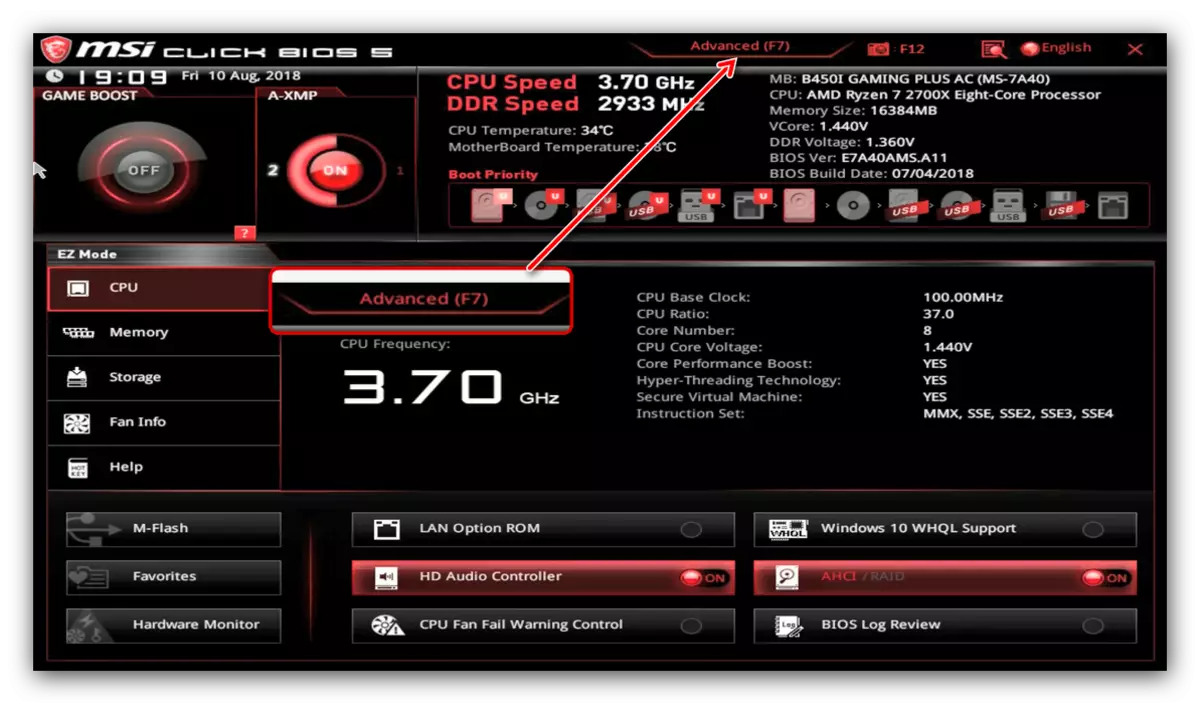
이제 확장 모드 설정을 고려하십시오. 인터페이스의 오른쪽 및 왼쪽 부분에서 고급 모드로 전환 할 때 구성 가능한 매개 변수가있는 섹션이 나타납니다.
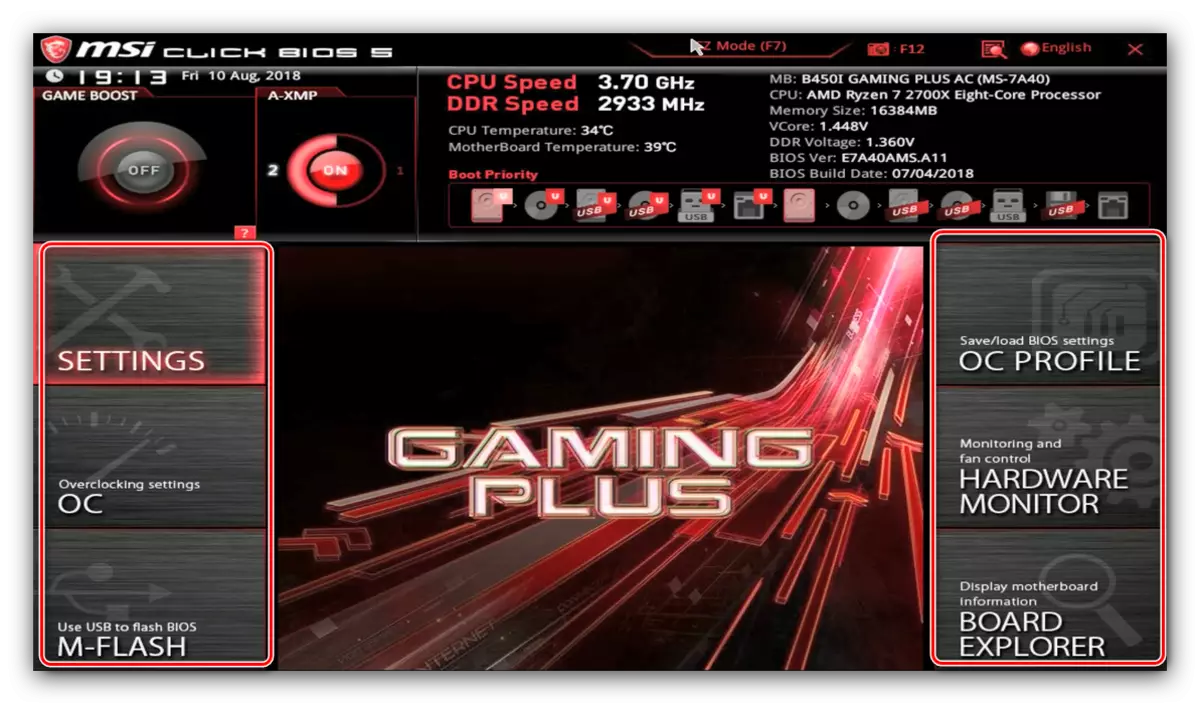
"설정"
이 섹션에는 마더 보드의 주요 설정이 포함되어 있으며 다른 BIOS에서도 찾을 수 있습니다.
- 첫 번째 점은 향상된 컴퓨터 구성 정보 또는 랩톱을 표시하는 시스템의 상태입니다.
- 고급 블록 설정은 보드 또는 랩톱 모델에 따라 다릅니다. 메인은 다음과 같습니다.
- "통합 주변기기"- 보드에 통합 된 구성 요소 (비디오 카드, 네트워크 어댑터 및 사운드 컨트롤러)에 통합 된 구성 요소의 동작을 구성 할 수 있습니다.
- "USB 구성"- USB로 작업 할 책임이 있습니다. 여기에서 Windows 8 이상 이외의 OS를 설치하려면 레거시 모드를 지원합니다.
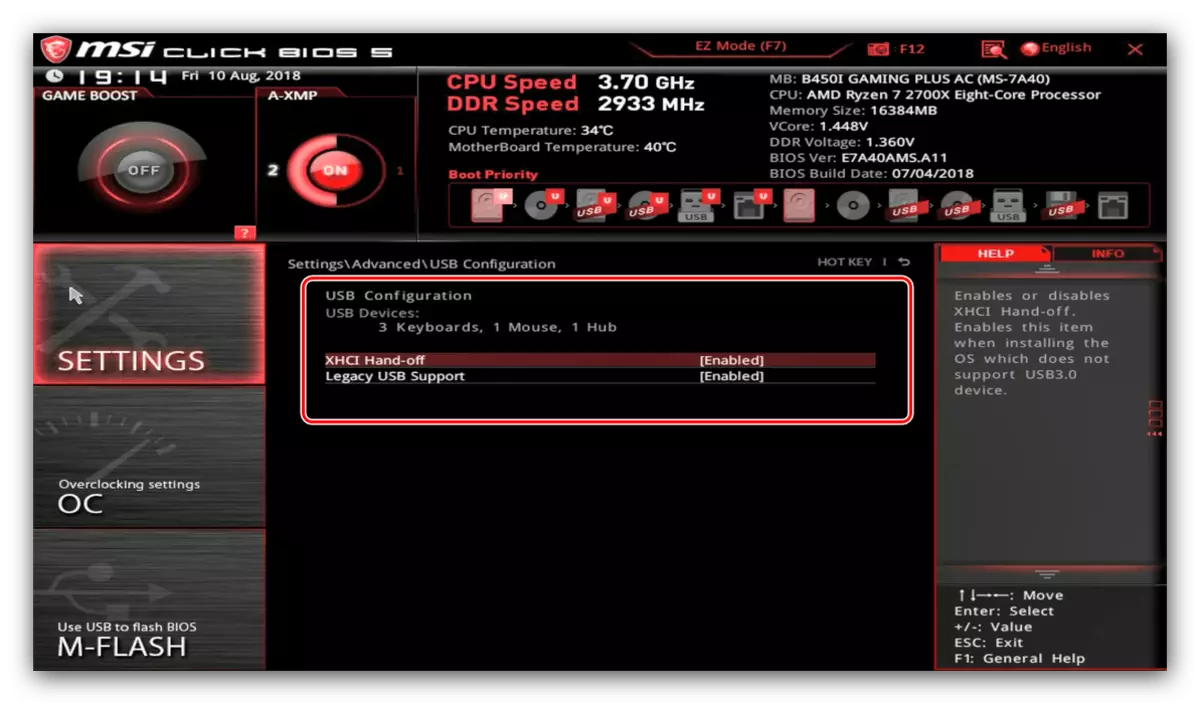
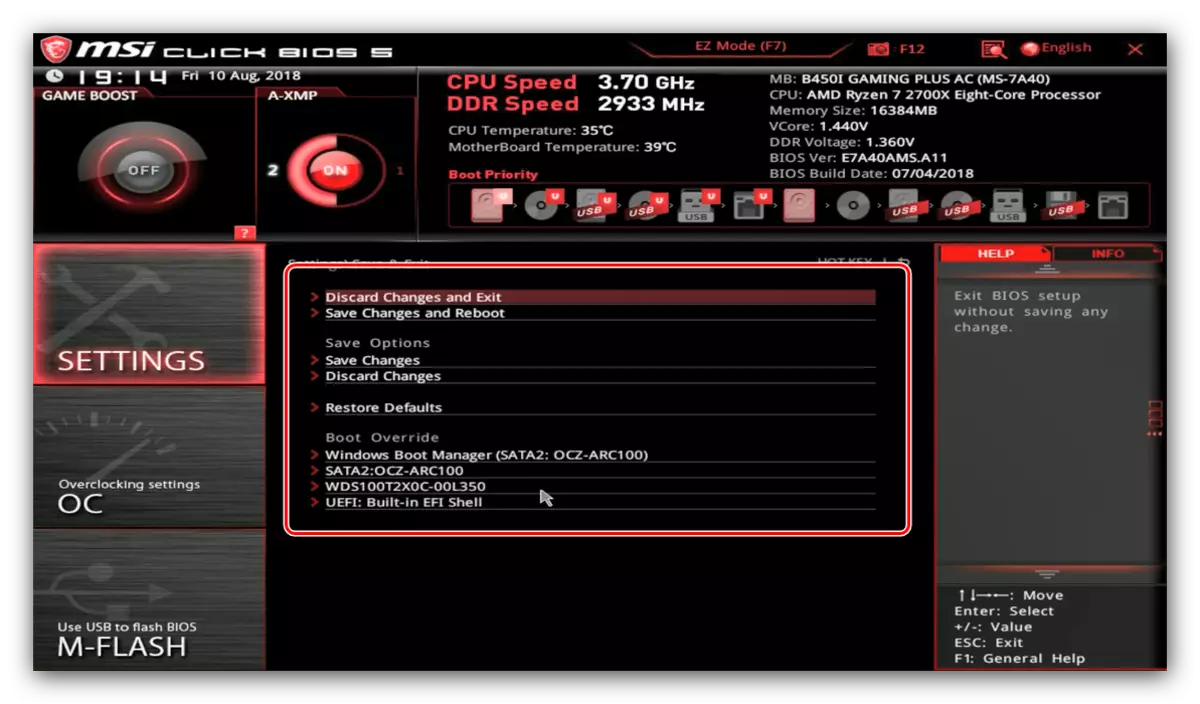
오크
다음 매개 변수 블록을 "OC"라고합니다. 오버 클러킹 단어, 즉 오버 클러킹입니다. 이 섹션의 옵션이 프로세서, 마더 보드 및 컴퓨터의 RAM의 가속화와 관련된 이름에서 명확합니다.

이 블록은 모든 마더 보드 모델에서 멀리 떨어져 있습니다. 예산 결정은 오버 클러킹 기능을 지원하지 않을 수 있습니다. 이는 해당 쉘 포인트를 사용할 수 없게됩니다.
"m 플래시"
본 기기는 BIOS 펌웨어 유틸리티에 대한 액세스를 제공합니다.
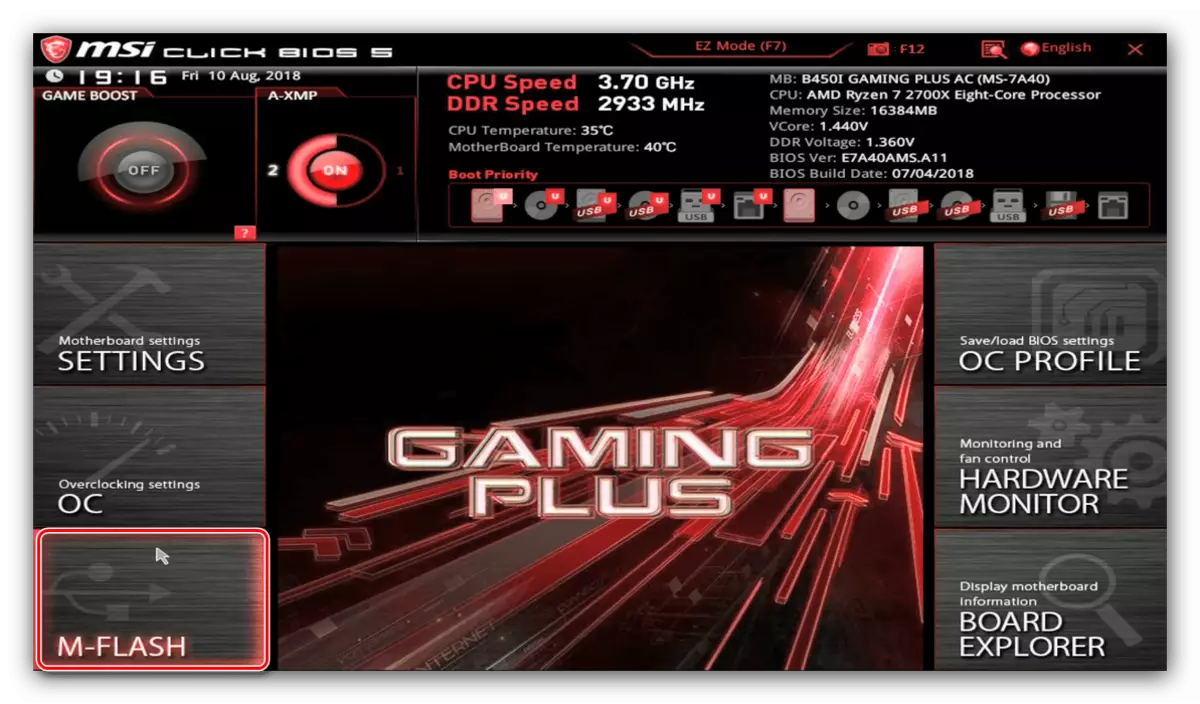
oc 프로필
여기서 BIOS 가속 프로파일 설정 (특수 메모리 섹션 또는 USB 미디어에 있음)을 저장하고 필요한 경우 다운로드 할 수 있습니다.
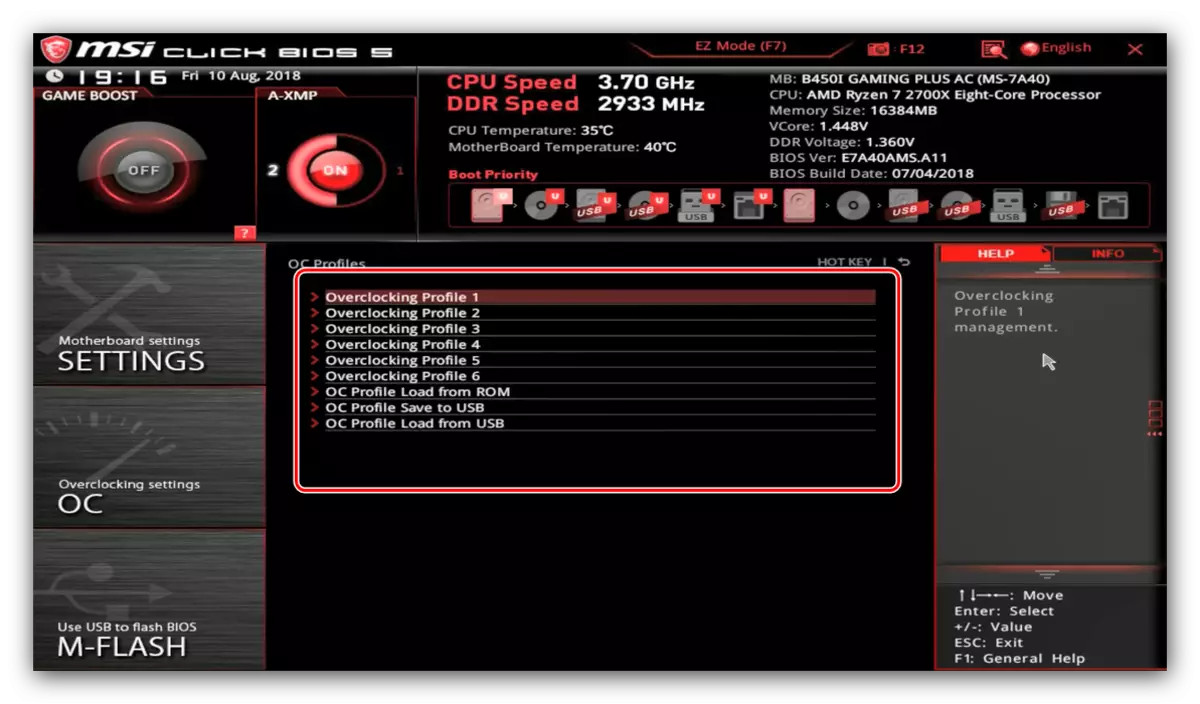
"하드웨어 모니터"
이름은 자체적으로 말합니다.이 섹션으로의 전환은 PC 또는 랩톱의 하드웨어 구성 요소 모니터링 수단을 엽니 다.
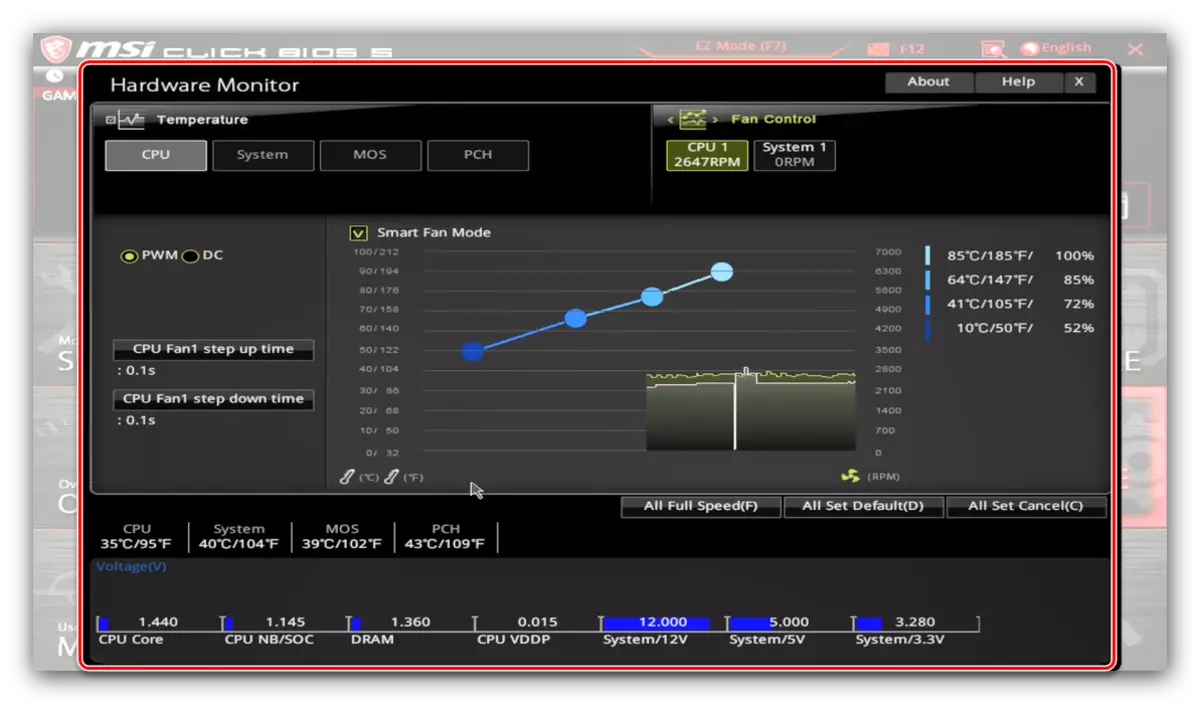
"보드 탐색기"
이 절에서는 시각적 모니터링을 위해 고유 한 MSI 도구에 대한 액세스를 열어 구성 요소에 대한 시각적 모니터링, 프로세서 소켓, RAM 커넥터, PCI 슬롯 등에 해당하는 표시된 영역으로 표시됩니다. 구성 요소 이름이 표시됩니다. 그리고 그것에 대한 몇 가지 정보.

결론
보시다시피, MSI 보드의 BIOS 매개 변수는 꽤 많이 있으며 작업 중에 장치의 미세한 구성을위한 광범위한 기능을 제공합니다.